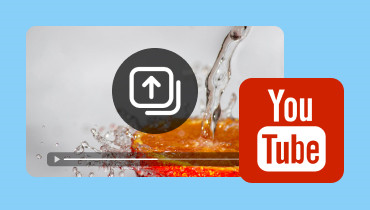¿Puedes subir vídeos a Steam? Aquí te contamos cómo hacerlo correctamente
Steam no es solo una plataforma para comprar juegos, también es un lugar donde puedes compartir videos. Compartir capturas de pantalla y obras de arte en Steam es bastante fácil, pero subir un video es complicado. Si quieres compartir un video en tu perfil de Steam y no sabes el proceso exacto, no te preocupes. ¡Estamos aquí para ayudarte! En esta publicación, te enseñaremos cómo hacerlo. subir videos a SteamTe mostraremos el proceso completo para que puedas subir videos a Steam. De esta manera, podrás compartir tus partidas épicas con otros jugadores y la comunidad.
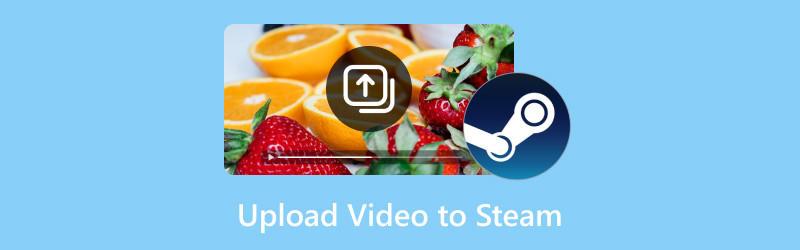
CONTENIDO DE PÁGINA
Parte 1. Cómo subir un vídeo a Steam
Desarrollado por Valved, Vapor se ha convertido en una plataforma popular entre los gamers debido a su extensa colección de juegos. Además de juegos, incluye funciones adicionales, permitiendo a sus usuarios agregar videos a su perfil. Esto ha llevado a muchos creadores de contenido a querer compartir sus momentos destacados y reseñas de juegos con una audiencia más amplia.
A continuación te indicamos cómo subir un vídeo a Steam:
Paso 1Lo primero es lo primero: accede a Steam visitando su sitio web oficial. Inicia sesión con tu nombre de cuenta, ingresa tu contraseña y haz clic en el botón Iniciar sesión botón.
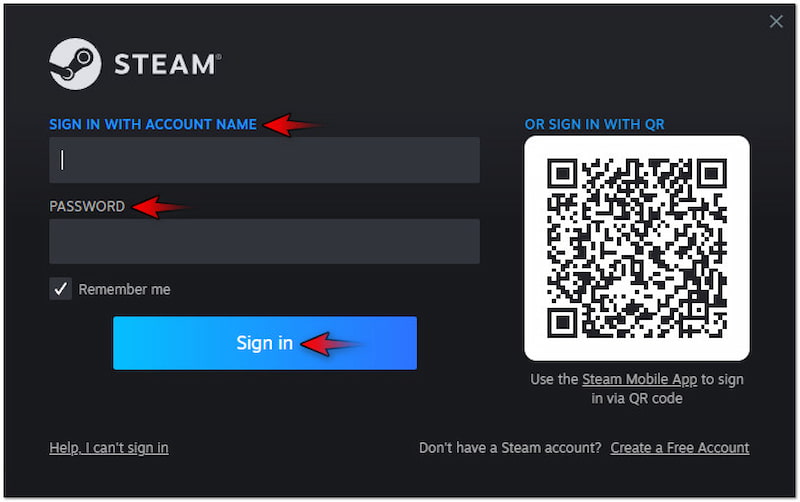
Paso 2Una vez hecho esto, haga clic en su nombre de usuario y seleccione el Contenido Opción del menú desplegable. Esta acción te llevará a una página que muestra tus actividades.
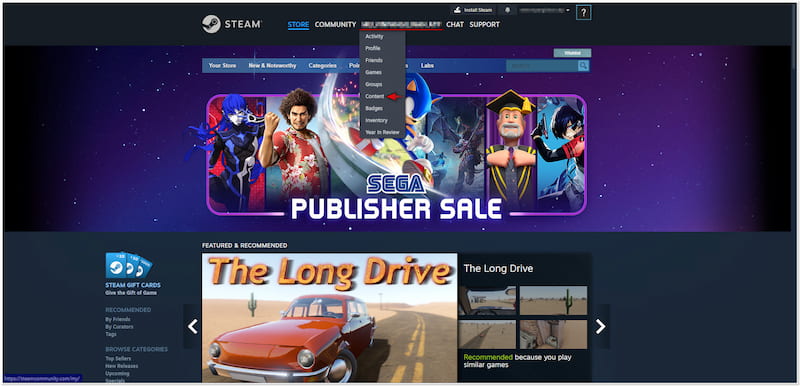
Paso 3En la página de Contenido, seleccione el Videos pestaña de las selecciones disponibles. Luego, deberá hacer clic en el botón Agregar videos de YouTube para importar sus videos a la plataforma.

Paso 4En esta etapa, selecciona el video que deseas subir a Steam y haz clic en AñadirRegresa a tu perfil de Steam, ve a la pestaña Videos y verifica si se ha cargado correctamente.
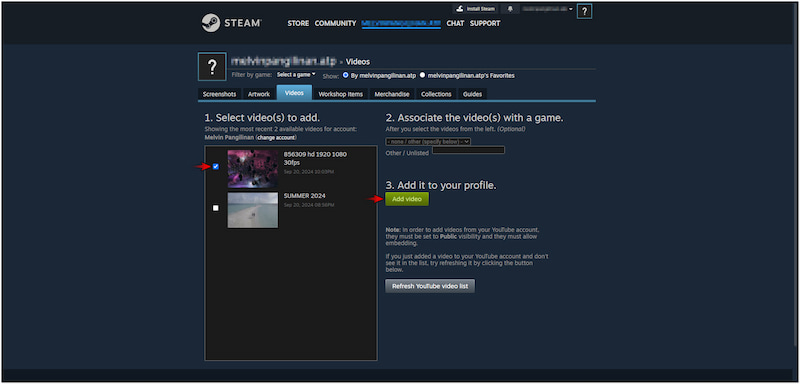
Nota: Si es la primera vez que subes un vídeo, tienes que vincular tu cuenta de YouTube. Una vez que hayas vinculado tu cuenta correctamente, podrás seleccionar el vídeo existente y subirlo a tu perfil de Steam.
¿Tienes una partida épica que quieras compartir en tu canal de YouTube? Mira esto para saber más Cómo grabar en Steam.
Parte 2. Qué hacer cuando el vídeo es demasiado grande para subirlo a Steam
Cuando el tamaño de un archivo de video es demasiado grande para subirlo a Steam a través de YouTube, es esencial comprimirlo. Dicho esto, puedes usar Convertidor de video Vidmore para este propósito. Puede que el nombre te confunda, pero en realidad es un software multifuncional. Viene con una caja de herramientas que cuenta con más de 20 herramientas esenciales, incluido un compresor de video. Esta función está diseñada específicamente para optimizar el tamaño de archivos de video grandes. Te permite establecer el tamaño requerido ingresando un valor específico o ajustando el control deslizante. Al hacerlo, puedes cumplir con los requisitos de Steam sin sacrificar demasiado detalle y resolución.
Paso 1Comience descargando gratis Vidmore Video Converter. Instale el software multifunción y espere a que finalice el proceso de instalación.
Paso 2Después de completar la instalación, inicie Vidmore Video Converter en su computadora de inmediato. Vaya a la pestaña Caja de herramientas y busque el Compresor de video herramienta.
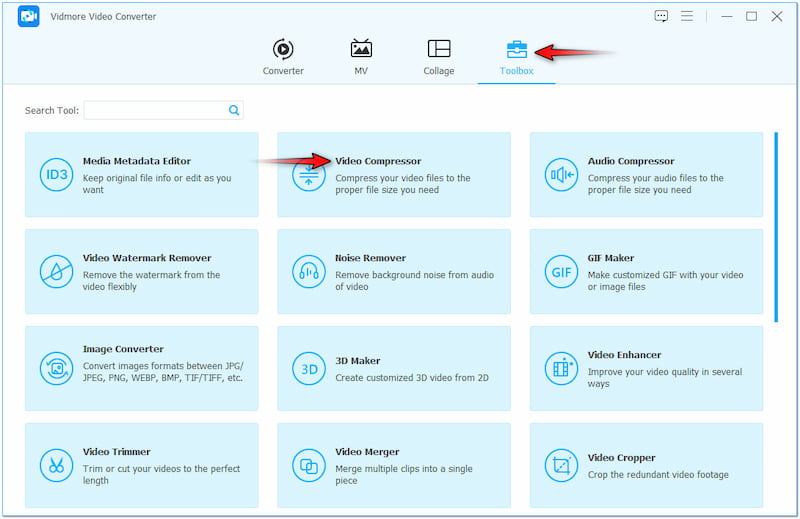
Paso 3En la ventana Compresor de video, haga clic en + Para importar el vídeo de gran tamaño que desea comprimir, selecciónelo en el explorador de archivos que aparecerá en la pantalla.

Paso 4Una vez hecho esto, continúe configurando el tamaño del archivo de su video grande. En el Talla En el campo, ingrese el tamaño del archivo de destino o utilice el control deslizante que se encuentra junto a él.
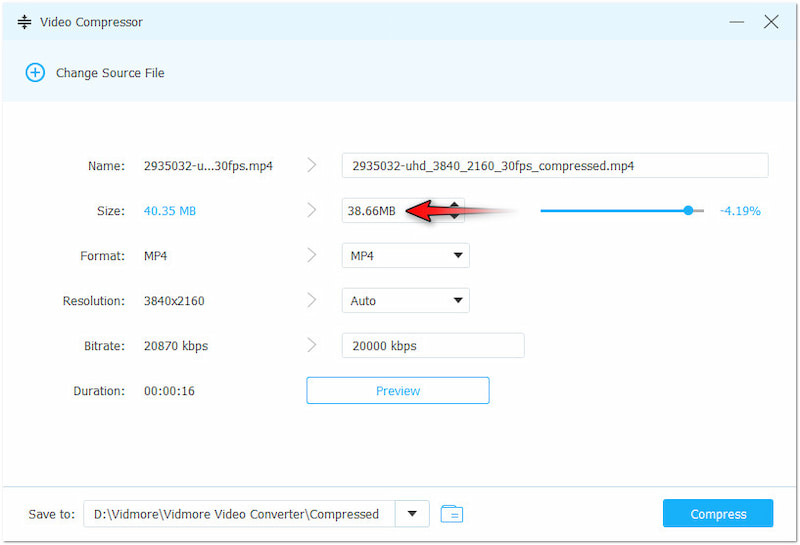
Paso 5Después de completar el paso anterior, modifique los demás parámetros de video si es necesario. Puede configurar la resolución de video a 4096×2160 para garantizar una salida de alta calidad.
Paso 6. Vaya al campo Guardar en y seleccione una ruta de destino donde desea guardar el video comprimido. Por último, haga clic en Comprimir para iniciar la compresión de su vídeo grande.
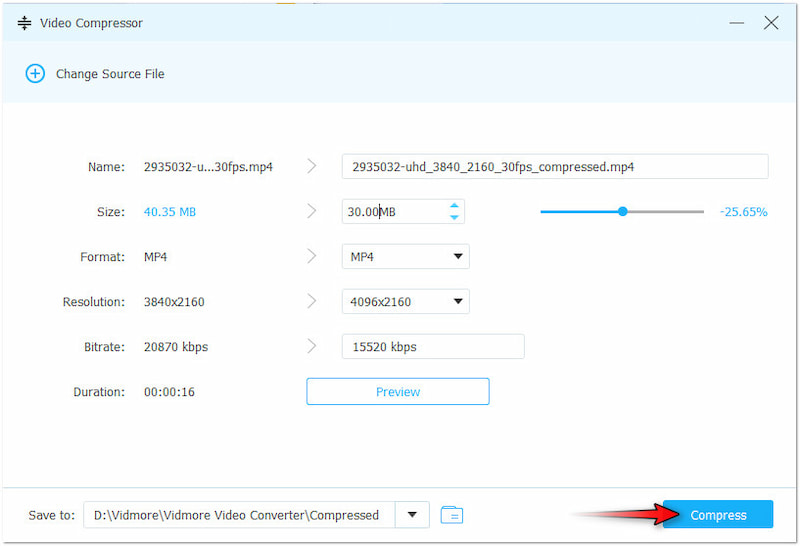
Vidmore Video Converter ofrece una solución sencilla para comprimir vídeos de gran tamaño. Te permite reducir el tamaño de tus archivos de vídeo sin esfuerzo, lo que facilita su carga en Steam. Además de comprimir vídeos, también puedes Recortar MP4 para reducir el tamaño del archivo.
Parte 3. Qué hacer cuando el vídeo no es compatible con Steam
Si tu video no es compatible con Steam, probablemente estés cargando un formato no compatible. Dado que Steam requiere que los videos se carguen en YouTube, debes asegurarte de que tu video cumpla con los requisitos de YouTube. En tales casos, el video está en un formato menos común; puedes usar Convertidor de video VidmoreComo sugiere el nombre, es un software multiformato dedicado a todas sus necesidades de conversión. Puede convertir archivos de video a más de 200 formatos, incluidos MP4, MOV, AVI, WMV, ProRes y más. Además, puede procesar múltiples archivos simultáneamente con una velocidad de conversión ultrarrápida sin pérdida de hasta 120×.
Paso 1Esta vez, cambie a la pestaña Convertidor y haga clic en +Agregar archivos Para agregar el video incompatible, puede seleccionar tantos videos como desee, ya que admite la conversión por lotes.
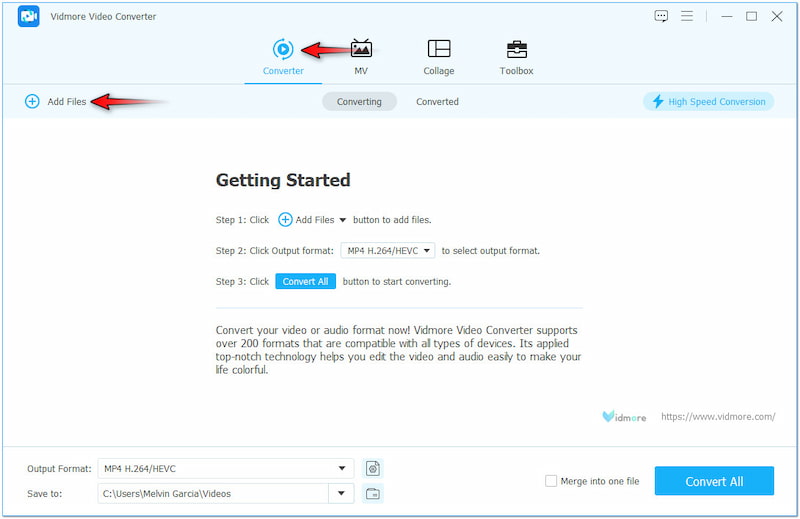
Paso 2Después de agregar los videos exitosamente, pase a la Formato de salida campo. Seleccione un formato compatible en el panel de navegación izquierdo y elija su calidad en la categoría Video.
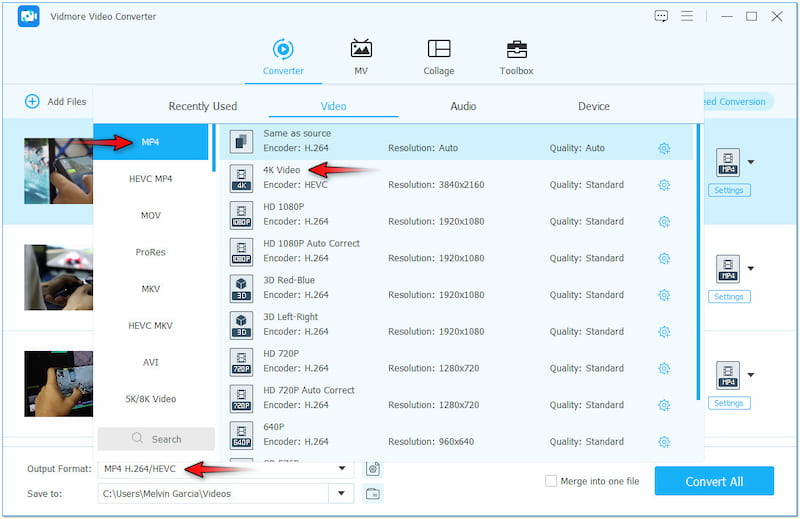
Paso 3Si es necesario, edite su video seleccionando el Varita mágicaEn esta sección podrás rotar, recortar, ajustar el efecto, agregar un filtro, insertar texto o agregar una imagen personalizada.
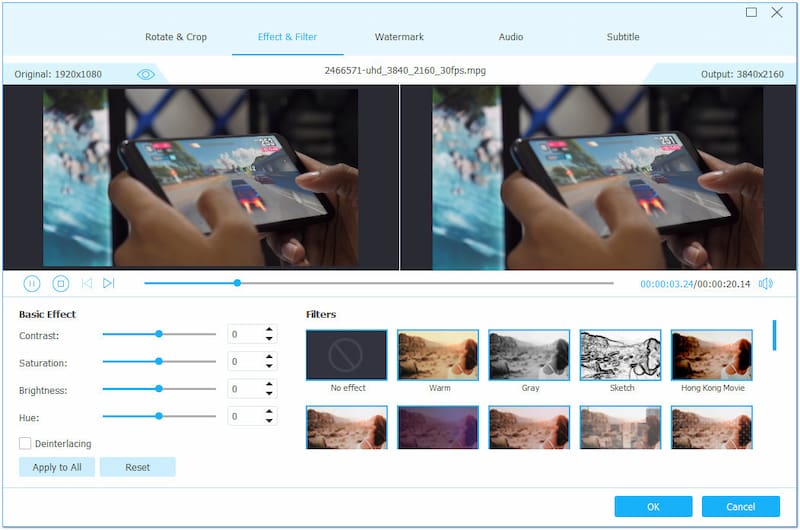
Paso 4Si la duración de su video es demasiado larga, utilice el Cortar Herramienta para cortar partes innecesarias. En esta sección, puedes recortar el vídeo ajustando los controles de ambos lados.
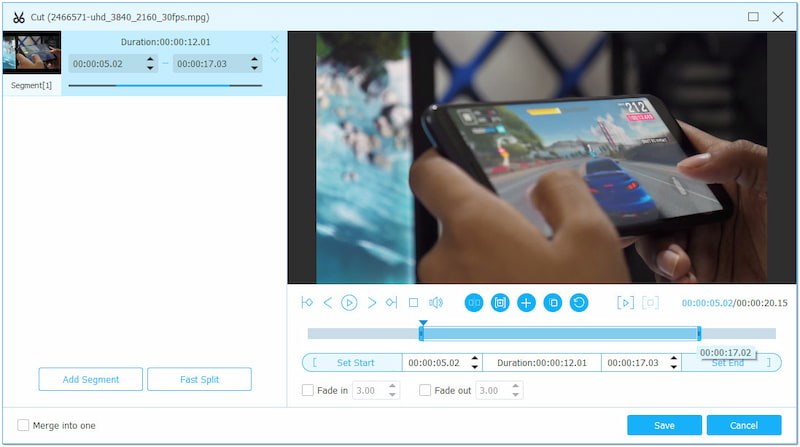
Paso 5Si su video tiene mala calidad, utilice el Mejorar video Herramienta. En esta sección, puede acceder al escalador de video, al optimizador de efectos, al eliminador de ruido y al estabilizador.
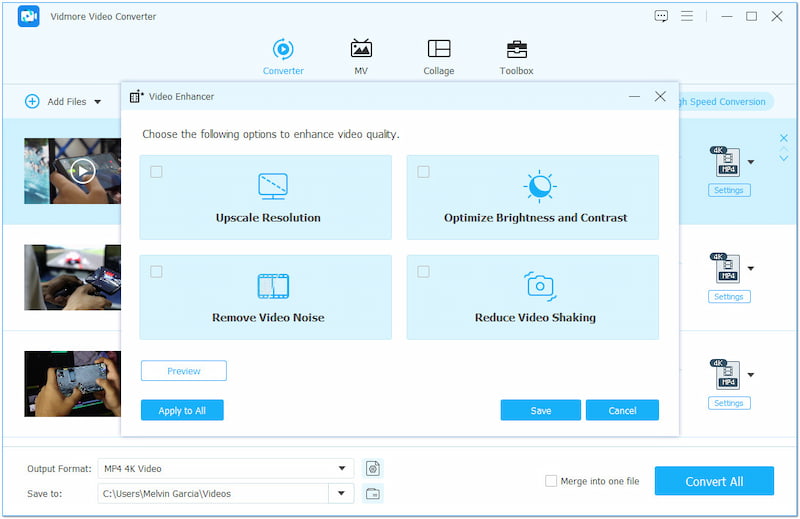
Paso 6Una vez que todo esté configurado, vaya al campo Guardar en y elija una ruta de destino. Lo más importante es hacer clic Convertir todo para comenzar la conversión de su vídeo incompatible.
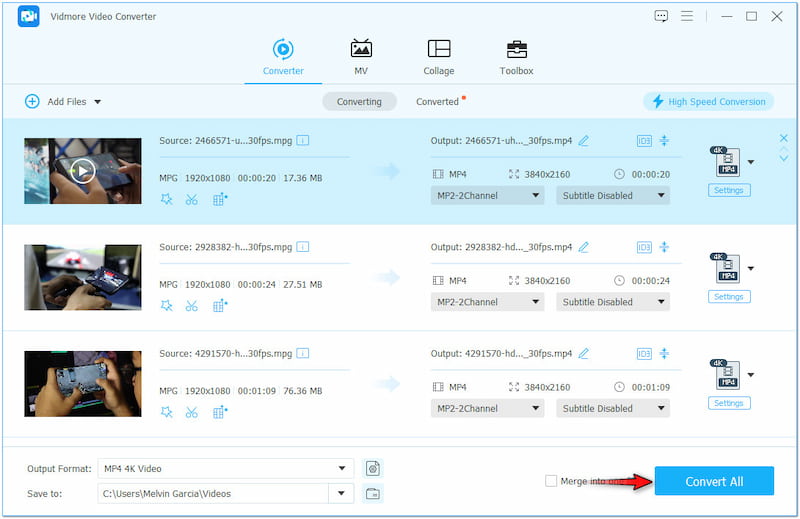
Vidmore Video Converter ofrece una solución sencilla para convertir archivos de vídeo. Te permite convertir esos vídeos incompatibles en un abrir y cerrar de ojos, lo que permite subirlos a Steam. Pero lo que lo hace realmente extraordinario es que puede guardar tu vídeo con hasta resolución 4K.
Parte 4. Preguntas frecuentes sobre cómo subir videos a Steam
¿Cómo subo un vídeo personalizado a Steam?
En primer lugar, debes vincular tu cuenta de YouTube a tu perfil de Steam. Básicamente, tienes que subir el vídeo a YouTube antes de subirlo a Steam.
¿Puede Steam reproducir vídeos?
Sí, Steam puede reproducir videos. Sin embargo, estos videos solo son aquellos que están vinculados a tu cuenta de YouTube o a los avances de juegos o películas en la tienda Steam.
¿Cómo publicar un vídeo en Steam desde YouTube?
Publicar un vídeo en Steam desde YouTube es algo complejo. Para obtener instrucciones detalladas, puedes consultar las instrucciones proporcionadas anteriormente.
Conclusión
Sin los conocimientos adecuados, no podrás subir vídeos a Steam. Afortunadamente, este artículo se centra en el proceso detallado para subir vídeos a Steam. Sin embargo, seguir los pasos por sí solo no te garantiza una subida exitosa. Es esencial seguir el formato de vídeo y el tamaño de archivo requeridos por la plataforma. Y para que esto sea posible, puedes utilizar el software flexible que te presentamos. Vidmore Video Converter ofrece una solución integral para comprimir y convertir tus archivos de vídeo sin esfuerzo.